退出windows账号的方法 windows怎么退出当前账户
更新时间:2023-06-21 13:42:07作者:zheng
我们可以在windows电脑中退出正在登录的windows账户,使用其他账户登录,那么该如何退出呢?今天小编给大家带来退出windows账号的方法,有遇到这个问题的朋友,跟着小编一起来操作吧。
具体方法:
1.开始菜单
点击电脑桌面左下角的“开始菜单”选项。
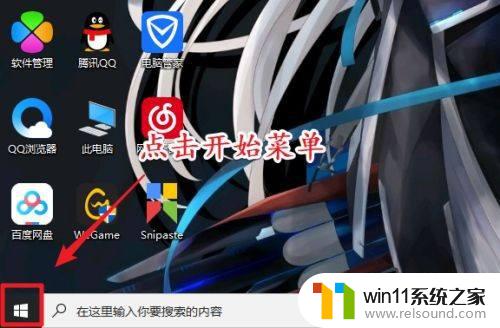
2.设置
点击“开始菜单”界面中的“设置”选项。

3.
账户
点击“设置”选项界面上的“帐户”选项。
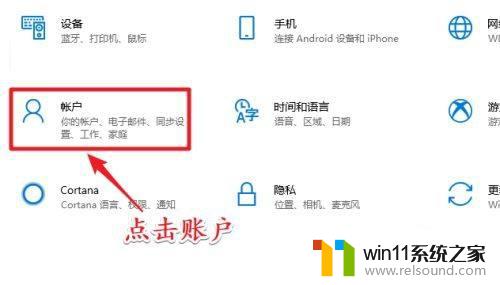
4.改用本地帐户登录
点击“帐户”界面中的“改用本地帐户登录”选项。
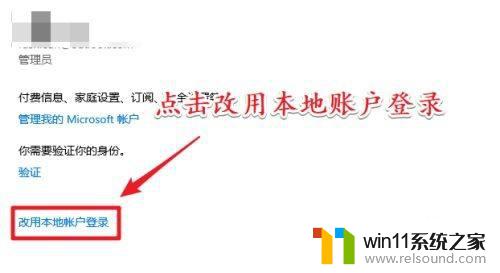
5.下一步
点击“改用本地帐户登录”选项界面中的“下一步”按钮。

6.输入PIN码
输入微软用户的PIN码即可完成退出。
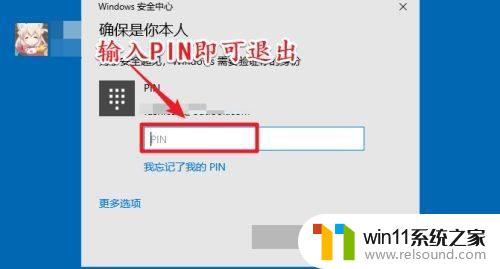
以上就是退出windows账号的方法的全部内容,还有不懂得用户就可以根据小编的方法来操作吧,希望能够帮助到大家。















